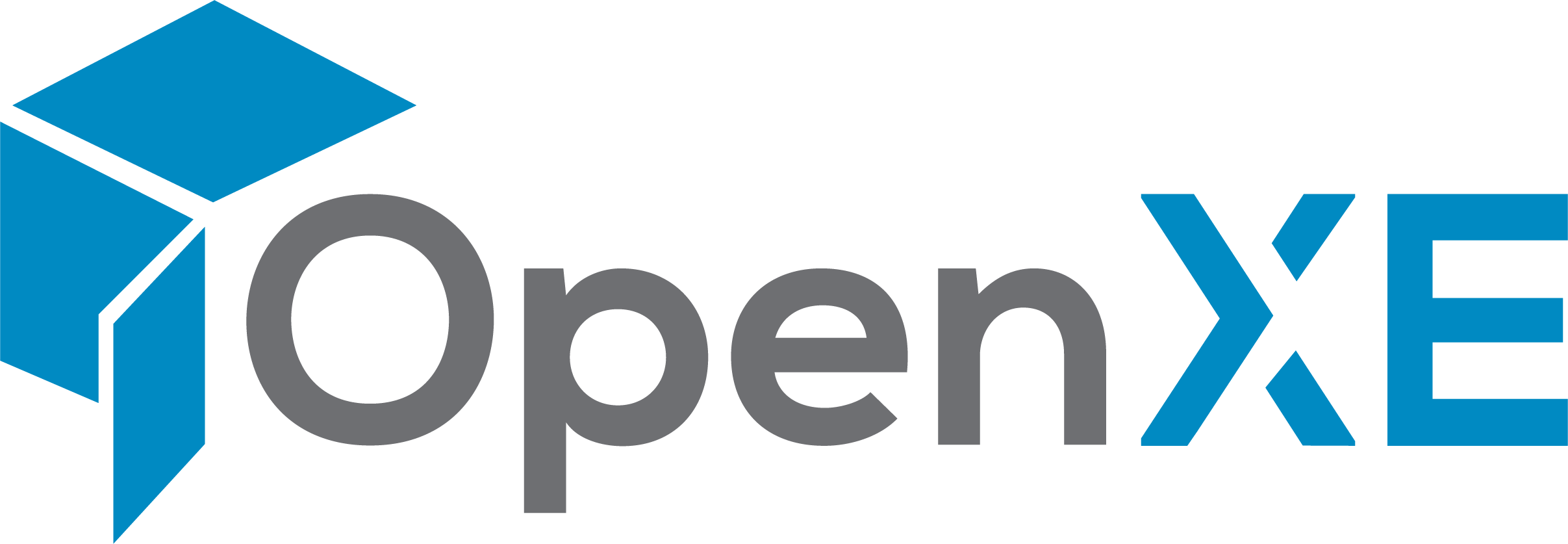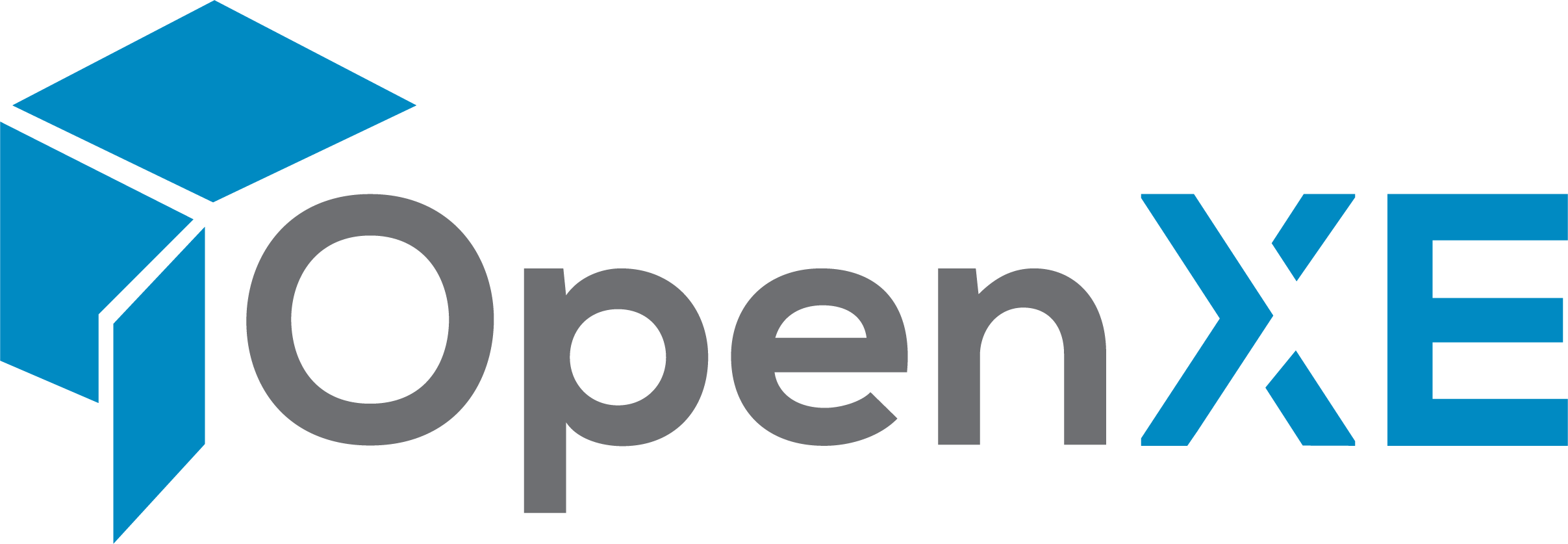Anleitung zum Umzug einer Xentral 20.x Instanz auf OpenXE
Variante 1: Installation auf dem selben Server
Annahmen:
- Xentral ist installiert in /var/www/html
- Mysql root-Zugang vorhanden
Die Originalinstallation sowie die Originaldatenbank bleiben erhalten, sodass gegebenfalls wieder zurück gewechselt werden kann. Trotzdem empfiehlt sich vorher ein komplettes Serverbackup inkl. Datenbank.
Vorbereitung
- Ordner /var/www/html komplett in einen Backup-Ordner kopieren
- Ordner /var/www/html/userdata verschieben, z.B. nach /var/www
- Ordner /var/www/html leeren
Cronjob deaktivieren
In Crontab entsprechende Zeile mit '#' auskommentieren:
Datenbank anlegen für Xentral-Kopie sowie für die initiale openXE-Installation
Welcome to the MariaDB monitor. Commands end with ; or \g.
Your MariaDB connection id is 41
Server version: 10.6.7-MariaDB-2ubuntu1 Ubuntu 22.04
Copyright (c) 2000, 2018, Oracle, MariaDB Corporation Ab and others.
Type 'help;' or '\h' for help. Type '\c' to clear the current input statement.
MariaDB [(none)]> CREATE DATABASE openxe;
Query OK, 1 row affected (0.001 sec)
MariaDB [(none)]> CREATE DATABASE openxe_install;
Query OK, 1 row affected (0.001 sec)
MariaDB [(none)]> CREATE USER 'openxe'@'localhost' IDENTIFIED BY 'enteryourpasswordhere';
Query OK, 0 rows affected (0.015 sec)
MariaDB [(none)]> GRANT ALL PRIVILEGES ON openxe.* TO 'openxe'@'localhost' WITH GRANT OPTION;
Query OK, 0 rows affected (0.012 sec)
MariaDB [(none)]> GRANT ALL PRIVILEGES ON openxe_install.* TO 'openxe'@'localhost' WITH GRANT OPTION;
Query OK, 0 rows affected (0.012 sec)
MariaDB [(none)]> FLUSH PRIVILEGES;
Query OK, 0 rows affected (0.002 sec)
MariaDB [(none)]> quit
ByeDatenbank testen
Enter password:
Welcome to the MariaDB monitor. Commands end with ; or \g.
Your MariaDB connection id is 44
Server version: 10.6.7-MariaDB-2ubuntu1 Ubuntu 22.04
Copyright (c) 2000, 2018, Oracle, MariaDB Corporation Ab and others.
Type 'help;' or '\h' for help. Type '\c' to clear the current input statement.
MariaDB [(none)]> show databases;
+--------------------+
| Database |
+--------------------+
| information_schema |
| openxe |
| openxe_install |
+--------------------+
3 rows in set (0.001 sec)
MariaDB [(none)]> quit
ByeOpenXE installieren
Siehe hier, als Datenbank 'openxe_install' auswählen.
Wenn die Installation erfolgreich war, hier fortfahren.
Userdata migrieren
/var/www/html/userdata löschen
Xentral-20-userdata von /var/www/userdata verschieben nach /var/www/html/userdata (siehe oben)
Xentral 20-Datenbank in die neue Datenbank 'openxe' kopieren
Kopie durchführen:
mysqldump -u root -p'mysqlrootpasswordhere' xentral | mysql openxe -u openxe -p'enteryourpasswordhere'OpenXE-Installation auf die kopierte Datenbank umschalten
In der Datei 'conf/userdata.inc.php' die oben erstellte Datenbank eintragen:
<?php
$this->WFdbhost='localhost';
$this->WFdbname='openxe';
$this->WFdbuser='openxe';
$this->WFdbpass='enteryourpasswordhere';
$this->WFuserdata='/var/www/html/userdata';
?>Inbetriebnahme
Login in OpenXE mit den Xentral 20-Zugangsdaten. Tests durchführen, wenn alles funktioniert danach Cronjob wieder aktivieren.
Cronjob aktivieren
In Crontab in entsprechender Zeile Kommentierung mit '#' wieder entfernen